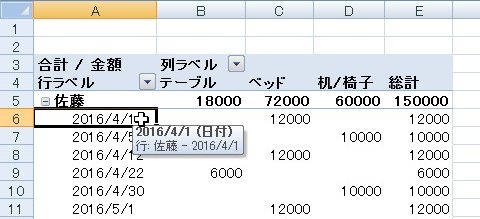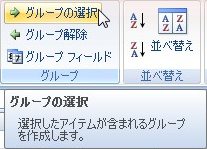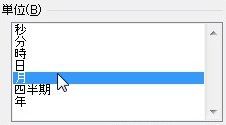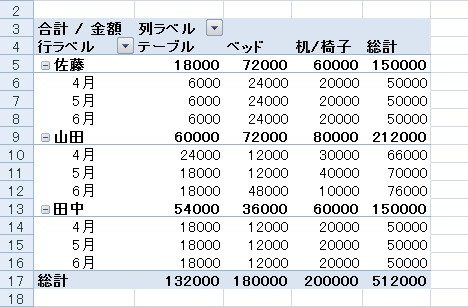【エクセル2007】ピボットテーブルで日付をグループ化させるには?
 エクセルで作成したピボットテーブルで
エクセルで作成したピボットテーブルで
日付をグループ化させたい時があります。
そのような時は、「グループ化」機能を
用いることで解決することができます。
しかし、
『どうすればピボットテーブルで日付を
グループ化させることができるの?』
と困っている人も多いでしょう。
そこで今回は、
「ピボットテーブルの日付をグループ化させる操作方法」
について紹介します。
この記事の目次
ピボットテーブルの日付をグループ化させる操作方法
それでは始めていきましょう。
ピボットテーブル内にある日付のセルをクリックする
はじめにピボットテーブル内にある
日付のセルをクリックしてください。
「ピボットテーブル ツール」の「オプション」タブをクリックして移動する
ピボットテーブル内にある日付のセルを
クリックしたら「ピボットテーブル
ツール」の「オプション」タブを
クリックして移動します。
「グループ化」アイコンをクリックする
「オプション」タブへ移動したら
「グループの選択」ボタンをクリック
しましょう。
「単位」欄の項目からグループ化する単位をクリックする
「グループの選択」ボタンをクリックしたら
「グループ化」ウィンドウが出てきます。
その出てきたウィンドウにある「単位」
欄の項目からグループ化する単位を
クリックしてください。
今回は、「月」をクリックします。
「グループ化」ウィンドウの「OK」ボタンをクリックして確定する
グループ化する単位をクリックしたら
「グループ化」ウィンドウの「OK」
ボタンをクリックします。
そうすると、ピボットテーブルの日付を
グループ化させることができます。
まとめ
- ピボットテーブル内にある日付のセルをクリックする
- 「ピボットテーブル ツール」の「オプション」タブをクリックして移動する
- 「グループ化」アイコンをクリックする
- 「単位」欄の項目からグループ化する単位をクリックする
- 「グループ化」ウィンドウの「OK」ボタンをクリックして確定する
お疲れ様でした。
ピボットテーブルの日付をグループ化させる
ことはできましたでしょうか?
今回ご紹介した機能を用いることで
ピボットテーブルの日付をグループ化
させることができます。
あなたのお仕事が、手を止めることなく
進められることを心より応援しております。